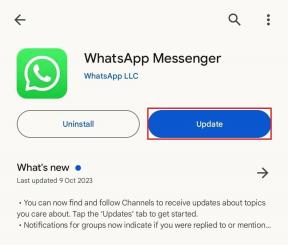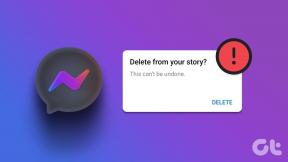วิธีใส่อิโมจิในชื่อช่องที่ไม่ลงรอยกัน
เบ็ดเตล็ด / / July 07, 2023
คุณต้องการเพิ่มชีวิตชีวาให้กับชุมชน Discord ของคุณหรือนำความคิดสร้างสรรค์และรูปลักษณ์ที่น่าดึงดูดมาสู่เซิร์ฟเวอร์ Discord ของคุณหรือไม่ การเพิ่มอีโมจิในชื่อช่องของคุณก็สามารถทำได้! ในบทความนี้ เราจะแนะนำคุณเกี่ยวกับวิธีใส่อิโมจิในชื่อ Discord ซึ่งทำให้มีส่วนร่วมและแสดงออกมากขึ้น
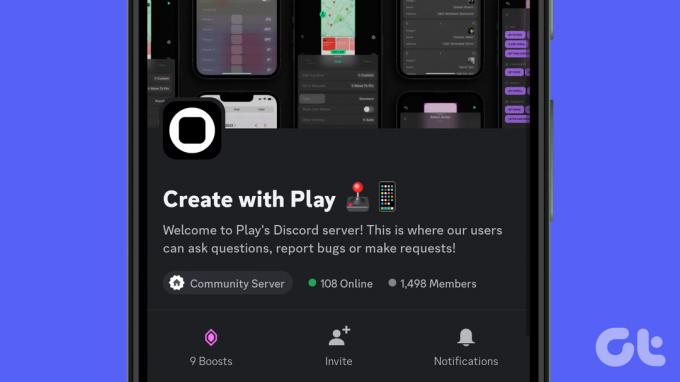
ก่อนที่เราจะเข้าสู่ขั้นตอนการเพิ่มอิโมจิในชื่อช่อง Discord ให้พิจารณาประเด็นต่อไปนี้
- อิโมจิอาจไม่รองรับหรือแสดงอย่างสม่ำเสมอในทุกอุปกรณ์และทุกแพลตฟอร์ม แม้ว่าโดยทั่วไปแล้ว Discord จะรองรับอีโมจิหลากหลายประเภท แต่โปรดจำไว้ว่าผู้ใช้บางรายอาจมองไม่เห็นอีโมจิเหล่านี้หากใช้อุปกรณ์รุ่นเก่า
- ใช้อิโมจิในลักษณะที่สอดคล้องกับแนวทางและกฎที่กำหนดโดยเซิร์ฟเวอร์หรือชุมชน Discord ตรวจสอบให้แน่ใจว่าคุณหลีกเลี่ยงการใช้อีโมจิที่อาจถือว่าไม่เหมาะสม ไม่เหมาะสม หรือขัดต่อมาตรฐานของชุมชน
- คุณสามารถเพิ่มอีโมจิในชื่อเซิร์ฟเวอร์ได้หากคุณมีบทบาทผู้ดูแลระบบหรือผู้ดูแลภายในเซิร์ฟเวอร์ สมาชิกทั่วไปที่ไม่มีสิทธิ์ที่จำเป็นจะไม่สามารถเพิ่มหรือแก้ไขอิโมจิในชื่อเซิร์ฟเวอร์ได้
บันทึก: สำหรับการสาธิต เราจะใช้แอป Discord ทั้งบนแพลตฟอร์ม Windows และ Android อย่างไรก็ตาม หากคุณบังเอิญใช้แอป Discord บน Mac หรือ iOS คุณยังคงทำตามขั้นตอนเดิมได้
วิธีเพิ่ม Emojis เพื่อ Discord ชื่อช่อง
การเพิ่มอิโมจิในชื่อช่องบน Discord สามารถช่วยให้เซิร์ฟเวอร์ของคุณดูน่าดึงดูดยิ่งขึ้นและเพิ่มความเป็นส่วนตัว แม้ว่าอีโมจิบางตัวจะไม่ได้รับการสนับสนุนในชื่อช่อง แต่ก็มีอีโมจิทั่วไปให้เลือกมากมาย ต่อไปนี้คือวิธีเพิ่มโดยใช้เดสก์ท็อปหรืออุปกรณ์เคลื่อนที่
บนเดสก์ท็อป
ขั้นตอนที่ 1: เปิดแอพหรือเว็บไซต์ Discord แล้วไปที่ช่องที่คุณต้องการเพิ่มอิโมจิ

ขั้นตอนที่ 2: คลิกไอคอนแก้ไขช่อง (เกียร์) ถัดจากชื่อช่อง
คุณจะเข้าสู่ภาพรวมของช่อง

ขั้นตอนที่ 3: ตอนนี้ ใต้ชื่อช่อง ให้เพิ่มอีโมจิที่คุณต้องการโดยกด 'Control + Command + Space' บน Mac หรือ 'ปุ่ม Windows + ;' เพื่อแสดงโมดอลอีโมจิที่คุณสามารถค้นหาและอีโมจิที่มีอยู่

ขั้นตอนที่ 4: เมื่อเพิ่มอีโมจิแล้ว ให้คลิก บันทึกการเปลี่ยนแปลง
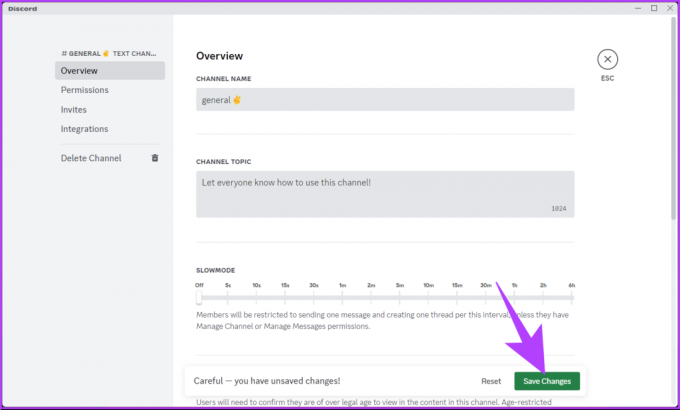
แค่นั้นแหละ. คุณได้เพิ่มอิโมจิในชื่อช่อง Discord ของคุณแล้ว หากไม่มีอิโมจิที่คุณกำลังมองหาด้วยเหตุผลบางประการ ให้ค้นหาอิโมจิออนไลน์ เลือกอีโมจิที่คุณต้องการ และ กด 'Control + C' บน Windows หรือ 'Command + C' บน Mac บนแป้นพิมพ์เพื่อคัดลอกและ 'Control + V' หรือ 'Command + V' เพื่อ แปะ.
บนโทรศัพท์มือถือ
ขั้นตอนที่ 1: เปิดแอป Discord และไปที่ช่องที่คุณต้องการเพิ่มอิโมจิ

ขั้นตอนที่ 2: กดชื่อช่องค้างไว้จนกว่าคุณจะเห็นแผ่นงานด้านล่าง จากตัวเลือก ให้เลือกแก้ไขช่อง
คุณจะเข้าสู่ภาพรวมของช่อง

ขั้นตอนที่ 3: ใต้ชื่อช่อง ให้ค้นหาหรือเลื่อนดูอีโมจิแล้วแตะอีโมจิที่คุณต้องการเพิ่ม

ขั้นตอนที่ 4: เมื่อคุณเพิ่มอิโมจิที่คุณต้องการแล้ว ให้แตะ บันทึก ที่มุมขวาบน

ไปแล้ว คุณเพิ่มอิโมจิในชื่อช่องของคุณสำเร็จแล้ว หากคุณมีช่องสัญญาณหลายช่องที่ต้องปรับแต่ง ให้ทำซ้ำขั้นตอนเหล่านี้เพื่อปรับปรุงรูปลักษณ์และการปรับแต่งเซิร์ฟเวอร์ของคุณ
หากคุณไม่ต้องการเพิ่มอิโมจิในชื่อช่อง Discord แต่ต้องการเพิ่มอีโมจิในชื่อเล่นของเซิร์ฟเวอร์ Discord โปรดอ่านต่อไป
อ่านด้วย: วิธีตอบสนองต่อข้อความบน Discord
เพิ่ม Emoji ในชื่อเล่น Discord Server ของคุณ
การเพิ่มอิโมจิให้กับชื่อเล่นเซิร์ฟเวอร์ Discord ของคุณนั้นทำได้ง่ายมาก เริ่มต้นด้วยเวอร์ชันเดสก์ท็อป
บนเดสก์ท็อป
ขั้นตอนที่ 1: เปิดแอปหรือเว็บไซต์ Discord บนเบราว์เซอร์ใดก็ได้ แล้วไปที่เซิร์ฟเวอร์ Discord ที่คุณต้องการเปลี่ยนชื่อเล่น

ขั้นตอนที่ 2: คลิกไอคอนเครื่องหมายบั้ง (ลูกศร) ถัดจากชื่อเซิร์ฟเวอร์ของคุณ

ขั้นตอนที่ 3: จากเมนู เลือก 'แก้ไขโปรไฟล์เซิร์ฟเวอร์'
ข้อความแจ้งจะนำคุณไปยังส่วนโปรไฟล์ ซึ่งคุณจะต้องเลือกโปรไฟล์เซิร์ฟเวอร์

ขั้นตอนที่ 4: เลื่อนลงไปที่ส่วนชื่อเล่นและเพิ่มอิโมจิที่คุณต้องการโดยใช้แป้นพิมพ์ลัดขึ้นอยู่กับระบบปฏิบัติการของคุณ
บันทึก: ถ้าใช้ Mac ให้กด 'Control + Command + Space' หรือ 'Windows key + ;' บน Windows เพื่อเปิดอิโมจิโมดอล คุณยังสามารถค้นหาและเพิ่มอิโมจิที่คุณต้องการ

ขั้นตอนที่ 5: สุดท้าย คลิก บันทึกการเปลี่ยนแปลง เพื่อใช้การเปลี่ยนแปลงที่คุณทำ

ที่นั่นคุณมีมัน ตอนนี้อีโมจิจะปรากฏถัดจากชื่อเล่นของเซิร์ฟเวอร์ Discord ของคุณ ทำให้คุณสามารถแสดงความคิดสร้างสรรค์และเพิ่มเสน่ห์ทางสายตาโดยรวมของเซิร์ฟเวอร์ของคุณ
บนแอพมือถือของ Discord
ขั้นตอนที่ 1: เปิดแอป Discord ไปที่เซิร์ฟเวอร์ที่คุณต้องการเปลี่ยนชื่อเล่นของคุณ แล้วกดชื่อนั้นค้างไว้

ขั้นตอนที่ 2: จากเมนู เลือกตัวเลือกเพิ่มเติม ในแผ่นงานด้านล่าง เลือก 'แก้ไขโปรไฟล์เซิร์ฟเวอร์'
ข้อความแจ้งจะนำคุณไปยังส่วนโปรไฟล์ ซึ่งคุณจะต้องเลือกโปรไฟล์เซิร์ฟเวอร์

ขั้นตอนที่ 3: ใต้ Server Nickname ให้เพิ่มอีโมจิที่คุณต้องการโดยแตะที่ไอคอนอีโมจิบนแป้นพิมพ์

ขั้นตอนที่ 4: เมื่อคุณเพิ่มอิโมจิที่คุณต้องการแล้ว ให้แตะ บันทึก ที่มุมขวาบน

ไปแล้ว คุณได้เพิ่มความโดดเด่นให้กับชื่อผู้ใช้ของคุณ และทำให้การแสดงตัวตนของคุณบน Discord มีส่วนร่วมและแสดงออกมากขึ้น แต่ถ้าคุณต้องการเพิ่มอีโมจิที่กำหนดเองในเซิร์ฟเวอร์ Discord ล่ะ อ่านต่อ
อ่านด้วย: วิธีเปลี่ยนรูปโปรไฟล์ Discord
คุณสามารถใช้ Emojis แบบกำหนดเองในเซิร์ฟเวอร์ Discord หรือชื่อช่องของคุณ
คุณสามารถใช้อีโมจิแบบกำหนดเองในช่องข้อความของเซิร์ฟเวอร์ Discord หรือชื่อช่องเสียงได้ แต่จะใช้ไม่ได้ในชื่อเซิร์ฟเวอร์เอง นอกจากนี้ อิโมจิแบบกำหนดเองที่เพิ่มลงในช่องจะไม่แสดงเป็นภาพจริง แต่จะแสดงเป็นรหัสอิโมจิแทน (เช่น <:emoji_name: emoji_id>)

ในขณะที่เขียนบทความนี้ คุณสามารถใช้อีโมจิที่ได้รับจากไซต์ Unicode เท่านั้น นี่เป็นเพราะ Discord ไม่แยกอิโมจิในชื่อช่องหรือเซิร์ฟเวอร์เหมือนที่ทำในข้อความหรือสถานะ หากคุณยังต้องการเพิ่มอีโมจิแบบกำหนดเอง ให้ย้ายไปที่ส่วนถัดไป
ใช้ Emojis แบบกำหนดเองบนเซิร์ฟเวอร์ Discord
คุณสามารถเพิ่มอิโมจิแบบกำหนดเองลงในเซิร์ฟเวอร์ Discord ได้ง่ายๆ โดยต้องมีสิทธิ์ที่จำเป็น หากคุณต้องการเพิ่มอีโมจิแบบเคลื่อนไหวไปยังเซิร์ฟเวอร์ Discord คุณต้องสมัครรับข้อมูล Discord Nitro

ข้อกำหนดสำหรับการสร้างอีโมจิแบบกำหนดเองสำหรับเซิร์ฟเวอร์ Discord
- อีโมจิที่กำหนดเองสามารถอัปโหลดเป็นไฟล์ .jpg, .png หรือ .gif ขนาดอิโมจิ Discord ต้องต่ำกว่า 256KB เพื่อให้ได้ผลลัพธ์ที่ดีที่สุด รูปภาพควรมีขนาด 128×128 พิกเซล แต่ Discord จะปรับขนาดรูปภาพที่ใหญ่กว่านี้ให้เล็กลง
- จำนวนอีโมจิแบบกำหนดเองที่คุณสามารถมีได้บนเซิร์ฟเวอร์นั้นขึ้นอยู่กับระดับของเซิร์ฟเวอร์ ที่ระดับ 0 คุณสามารถมีอีโมจิที่กำหนดเองได้สูงสุด 50 รายการ ขีดจำกัดนี้เพิ่มขึ้นเมื่อเซิร์ฟเวอร์บูสต์ อีโมจิที่กำหนดเองได้สูงสุด 250 รายการที่ระดับ 3
- ชื่ออีโมจิต้องมีความยาวอย่างน้อย 2 อักขระและมีได้เฉพาะอักขระที่เป็นตัวอักษรและตัวเลขคละกันและขีดล่างเท่านั้น ชื่ออีโมจิยังคำนึงถึงตัวพิมพ์เล็กและใหญ่ใน Discord
เริ่มต้นด้วยขั้นตอน
บนเดสก์ท็อป
ขั้นตอนที่ 1: เปิดแอพหรือเว็บไซต์ Discord แล้วไปที่เซิร์ฟเวอร์ Discord ที่คุณต้องการเพิ่มอิโมจิที่กำหนดเองแล้วคลิกขวา

ขั้นตอนที่ 2: จากเมนูแบบเลื่อนลง คลิกที่การตั้งค่าเซิร์ฟเวอร์ และเลือกอีโมจิ
คุณจะถูกนำไปที่หน้าที่คุณสามารถอัปโหลดอิโมจิไปยัง Discord

ขั้นตอนที่ 3: ตอนนี้ คลิกปุ่มอัปโหลดอิโมจิ ค้นหาและดับเบิลคลิกที่อิโมจิบนพีซีของคุณเพื่ออัปโหลดไปยังเซิร์ฟเวอร์ Discord ของคุณ
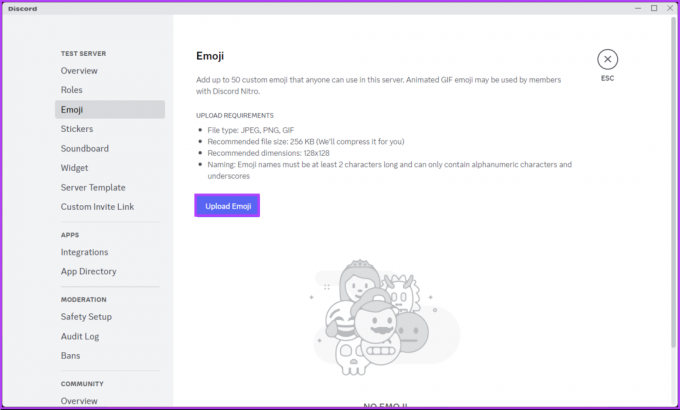
ด้วยสิ่งนี้ คุณได้เพิ่มอิโมจิไปยังเซิร์ฟเวอร์ Discord เรียบร้อยแล้ว หากคุณต้องการทำเช่นเดียวกันโดยใช้มือถือ โปรดอ่านต่อ
อ่านด้วย: วิธีรายงานเซิร์ฟเวอร์ Discord
บนแอพ Android หรือ iPhone
ขั้นตอนที่ 1: เปิดแอป Discord ไปที่เซิร์ฟเวอร์ที่คุณต้องการเพิ่มอิโมจิ แล้วกดค้างไว้

ขั้นตอนที่ 2: จากเมนู เลือกตัวเลือกเพิ่มเติม ในหน้าจอถัดไป แตะที่การตั้งค่า

ขั้นตอนที่ 3: ในการตั้งค่าเซิร์ฟเวอร์ ไปที่เมนูอิโมจิแล้วเลือกอัปโหลดอิโมจิเพื่อเปิดแกลเลอรีและเพิ่มอีโมจิที่กำหนดเอง

เกี่ยวกับมัน. คุณได้เพิ่มอีโมจิแบบกำหนดเองไปยังเซิร์ฟเวอร์ Discord ของคุณเรียบร้อยแล้วโดยไม่ยุ่งยาก หากคุณมีคำถามใด ๆ ที่เรายังไม่ได้กล่าวถึงในบทความนี้ โปรดดูส่วนคำถามที่พบบ่อยด้านล่าง
คำถามที่พบบ่อยเกี่ยวกับการเพิ่มอิโมจิในชื่อช่องที่ไม่ลงรอยกัน
คุณสามารถเพิ่มอิโมจิแบบปกติได้สูงสุด 50 รายการและอีโมจิแบบกำหนดเองแบบเคลื่อนไหวได้ 50 รายการไปยังเซิร์ฟเวอร์ Discord ขีดจำกัดนี้ทำให้แน่ใจว่ามีอิโมจิในจำนวนที่สมเหตุสมผลพร้อมให้ใช้งานโดยยังคงรักษาประสิทธิภาพและความสามารถในการใช้งานของเซิร์ฟเวอร์ อย่างไรก็ตาม หากเซิร์ฟเวอร์ของคุณได้รับการบูสต์ การเพิ่มระดับบูสต์จะเพิ่มขีดจำกัดอีโมจิ
เมื่อคุณอัปโหลดอีโมจิไปยังเซิร์ฟเวอร์ Discord แล้ว จะไม่มีการจำกัดเวลาว่าอีโมจิจะใช้งานได้นานแค่ไหน ตราบเท่าที่ผู้ดูแลเซิร์ฟเวอร์ไม่ได้ลบอิโมจิ สมาชิกเซิร์ฟเวอร์ทั้งหมดจะยังคงสามารถเข้าถึงได้
ปรับแต่งช่องของคุณ
ไม่ว่าคุณจะต้องการกำหนดธีม สื่ออารมณ์ หรือแค่เติมความสนุก อีโมจิเป็นเครื่องมือที่ยอดเยี่ยมในการยกระดับชุมชน Discord ของคุณ ตอนนี้คุณรู้วิธีใส่อิโมจิในชื่อช่อง Discord และยกระดับรูปลักษณ์และการสื่อสารของเซิร์ฟเวอร์ของคุณ